페이스북 스토리 만드는 방법

페이스북 스토리는 만드는 재미가 있습니다. 안드로이드 기기와 컴퓨터에서 스토리를 만드는 방법을 소개합니다.

어두운 모드에 다른 여러 앱이 있고 Microsoft Teams에서 어두운 모드를 활성화하려고 합니다. 이 모드에서 앱을 보는 데 익숙하며 Teams도 다르지 않을 것입니다. 스위치가 영구적이지 않기 때문에 가능한 한 자주 어두운 모드로 전환했다가 다시 밝은 모드로 전환할 수 있습니다. 따라서 어두운 모드에 싫증이 난 경우 동일한 단계를 수행하여 돌아갑니다. Windows 및 Android용 Microsoft Teams에서 이 모드를 활성화하는 방법을 보려면 계속 읽으십시오.
Microsoft Teams에서 다크 모드를 활성화하는 방법 - Windows 앱
Windows 앱에서 Microsoft Teams를 사용하는 사용자는 어두운 모드를 빠르고 쉽게 켤 수 있습니다. 앱이 열리면 오른쪽 상단의 점 세 개를 클릭하고 설정을 선택합니다 . 설정에서 왼쪽의 일반을 클릭합니다.
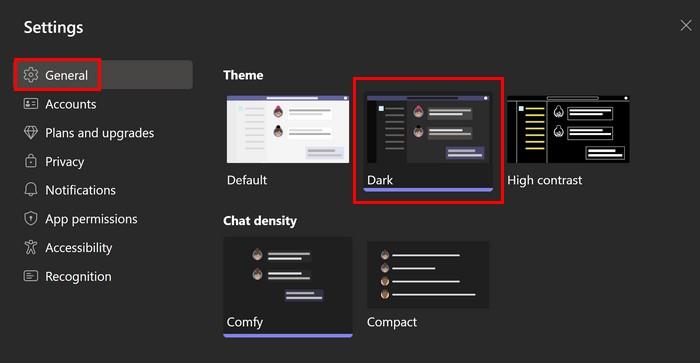
오른쪽에는 다크 모드 및 고대비 옵션이 표시됩니다. 둘 다 다크 모드 범주에 속하지만 다크 모드가 눈에 더 편합니다. 거기에 있는 한 채팅 밀도를 선택할 수도 있습니다. Comfy 또는 Compact와 같은 옵션 중에서 선택할 수 있습니다.
Android용 Microsoft Teams에서 다크 모드로 전환하는 방법
항상 컴퓨터에 있는 것은 아니므로 Android 기기에서 다크 모드를 활성화하는 것이 좋습니다. Teams Android 앱에서 다크 모드를 켜려면 앱을 열고 왼쪽 상단의 프로필 사진을 탭한 다음 설정 으로 이동합니다 . 설정에서 모양을 탭 하고 사용 가능한 옵션( 밝게, 어둡게 및 시스템 기본값) 중에서 선택합니다 . 옵션을 선택하면 새 색상으로 앱을 다시 시작하라는 메시지가 표시됩니다.
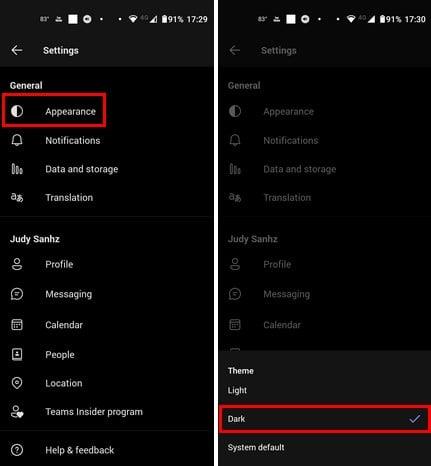
시스템 기본값 옵션은 휴대폰 설정에서 테마를 전환할 때 앱이 테마를 전환하므로 시간을 절약해 줍니다. iPad용 Teams에서 다크 모드를 활성화하려는 경우에도 동일한 단계가 적용됩니다.
추가 자료
다크 모드에 대해 말하면 이 기능을 활성화할 수 있는 다른 앱이 있습니다. 예를 들어 Facebook에서 다크 모드를 활성화 해야 하는 경우 다음 단계를 따르세요 . Snapchat 사용자 의 경우 어두운 모드를 켜는 단계는 다음과 같습니다. 나는 WhatsApp 사용자와 어두운 모드를 켜기 위해 따라야 할 단계를 기억했습니다 .
Android 사용자가 예정된 시간에 어두운 모드를 켜는 방법을 알고 싶다면 저희가 도와드리겠습니다. Mastodon 사용자는 소셜 미디어 앱 에서 어두운 모드를 켜려는 경우 따라야 할 단계도 있습니다 .
결론
다크 모드는 눈이 편하고 배터리 전원을 절약하는 데 도움이 됩니다. 라이트 모드를 놓치고 돌아가고 싶다면 동일한 단계를 수행하고 라이트 테마를 선택할 수 있습니다. 단계가 빠르고 쉽기 때문에 급하더라도 할 수 있는 일입니다. Android 앱은 다시 시작해야 하지만 즉시 다시 시작됩니다. darl 모드를 얼마나 오래 사용할 것이라고 생각하십니까? 아래 댓글에서 생각을 공유하고 소셜 미디어에서 다른 사람들과 기사를 공유하는 것을 잊지 마십시오.
페이스북 스토리는 만드는 재미가 있습니다. 안드로이드 기기와 컴퓨터에서 스토리를 만드는 방법을 소개합니다.
이 튜토리얼을 통해 Google Chrome 및 Mozilla Firefox에서 삽입된 비디오 자동 재생 기능을 비활성화하는 방법을 알아보세요.
삼성 갤럭시 탭 A가 검은 화면에 멈추고 전원이 켜지지 않는 문제를 해결합니다.
아마존 파이어 및 파이어 HD 태블릿에서 음악 및 비디오를 삭제하여 공간을 확보하고, 정리를 하거나 성능을 향상시키는 방법을 지금 읽어보세요.
아마존 파이어 태블릿에서 이메일 계정을 추가하거나 삭제하는 방법을 찾고 계신가요? 우리의 포괄적인 가이드가 단계별로 과정을 안내해 드립니다. 좋아하는 장치에서 이메일 계정을 간편하게 관리하세요. 이 꼭 읽어야 할 튜토리얼을 놓치지 마세요!
안드로이드 기기에서 앱이 시작 시 자동으로 실행되지 않도록 영구적으로 방지하는 두 가지 솔루션을 보여주는 튜토리얼입니다.
이 튜토리얼은 Google 메시징 앱을 사용하여 안드로이드 기기에서 문자 메시지를 전달하는 방법을 보여줍니다.
아마존 파이어에서 구글 크롬을 설치하고 싶으신가요? 킨들 기기에서 APK 파일을 통해 구글 크롬 설치하는 방법을 알아보세요.
안드로이드 OS에서 맞춤법 검사 기능을 사용하거나 비활성화하는 방법.
다른 장치의 충전기를 내 전화기나 태블릿에서 사용할 수 있는지 궁금하신가요? 이 유익한 포스트에는 몇 가지 답변이 있습니다.







